-
Cómo supervisar más de una cuenta de Twitter
-
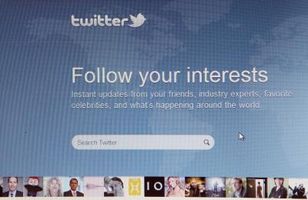
Twitter es un sitio de microblogging que permite a los usuarios publicar entradas de 140 caracteres para permanecer conectado a una red social. Puede seguir a otros usuarios de Twitter y otros usuarios se puede seguir. Si usted tiene una única cuenta de Twitter, hay una amplia gama de programas que se pueden utilizar para el seguimiento de la secuencia y enviar actualizaciones de Twitter. Si tiene varias cuentas que necesita para administrar, el número de programas es mucho menor. programas de Twitter que administran varias cuentas pueden ser de escritorio o basada en la web.Instrucciones
Twhirl (Escritorio)
1 Descargar "Adobe AIR", que es un marco de aplicación necesaria para ejecutar Twhirl, haciendo clic en el enlace en la sección Recursos más abajo. Instalar el marco siguiendo las instrucciones de la pantalla.
2 Twhirl descarga y haga doble clic en el archivo descargado para ejecutarlo. Adobe AIR lanzará una aplicación de ventana de instalación. Haga clic en el botón "Instalar", a continuación, haga clic en "Continuar". El programa se iniciará automáticamente.
3 Introduzca un nombre de usuario de Twitter y haga clic en el signo "+" para añadirlo. Introduzca los nombres adicionales de la misma manera.
4 Haga clic en cada nombre de pantalla añadido, a continuación, haga clic en el botón "Conectar". Introduzca la contraseña de Twitter para cada nombre, a continuación, haga clic en "Acceder". Se creará una ventana del programa para cada cuenta de Twitter donde se pueden seguir las actualizaciones de transmisión o de correos de esa cuenta bajo el nombre de cuenta.
HootSuite (Web)
5 Haga clic en el enlace al sitio web "HootSuite". Haga clic en el botón verde "Inscríbete ahora". Escribir en una dirección de correo electrónico, nombre y contraseña. Escribir la contraseña de nuevo para confirmarla. Haga clic en el botón "Crear cuenta". Un correo electrónico con un código de confirmación en el que será enviado a la dirección de correo electrónico que proporcionó.
6 Recuperar el código de confirmación por parte de la bandeja de entrada de correo electrónico y escriba el código en el campo de confirmación en la página de registro de HootSuite. Haga clic en "Confirmar".
7 Haga clic en "Conectar con Twitter" en la ventana "Agregar red social". Haga clic en el botón "Permitir" o iniciar sesión en una cuenta si no está ya iniciado sesión en Twitter. Haga clic en la "X" en la esquina de la parte superior derecha de la ventana de "Configuración" para cerrarla. Una ficha con el nombre de su cuenta de Twitter se añadirá a la interfaz de HootSuite.
8 Haga clic en el icono de la lechuza en la esquina superior izquierda y seleccione "Configuración" y luego "Redes Sociales". Haga clic en el botón "Agregar red social" y haga clic en el botón "Conectar con Twitter" de nuevo. Haga clic en el enlace "Salir". Iniciar sesión con una cuenta de Twitter diferente que también desea administrar y haga clic en "Permitir". Cierre la ventana de "Configuración".
9 Repita el paso 4 para agregar más cuentas de Twitter a la interfaz de HootSuite. Cada vez que el paso se repite, se agregará una nueva pestaña con el nombre de la cuenta de Twitter que ha añadido. Haga clic en cada pestaña para visualizar la corriente y hacer cambios a cada cuenta.
Splitweet (Web)
10 Haga clic en el enlace al sitio web "Splitweet". Introduzca su dirección de correo electrónico, contraseña y nombre de Twitter en las áreas de texto y haga clic en el botón "Inicio". Un correo electrónico de activación será enviado a su dirección de correo electrónico.
11 Abra su cliente de correo electrónico y busque el mensaje de Splitweet. Haga clic en el enlace de activación en el correo electrónico. Esto abrirá una nueva página web en el sitio web Splitweet. Introduzca su dirección de correo electrónico y contraseña, a continuación, haga clic en el botón "Iniciar sesión".
12 Haga clic en el enlace "Cuentas de Twitter" en la interfaz Splitweet. Introduzca un nombre adicional cuenta de Twitter y contraseña. Haga clic en el botón "Guardar". Haga clic en el enlace "Inicio" en la parte superior de la página.
13 Repita el paso 3 para añadir más cuentas de Twitter a la interfaz Splitweet. Junto a "mostrar", haga clic en el enlace "Mostrar más cuentas" para agregar flujos de la cuenta a su cuenta de Twitter visible. Haga clic en la "X" junto al nombre de Twitter para ocultar la corriente. Escriba en una actualización en el área de texto superior y poner una marca junto a la cuenta de Twitter que desea actualizar.
